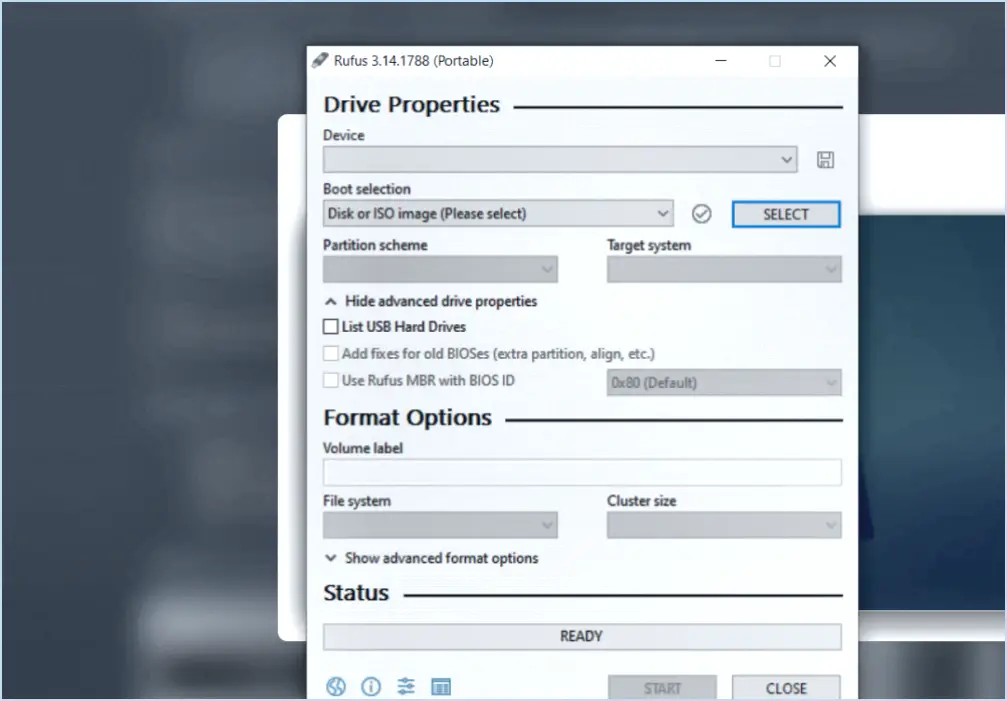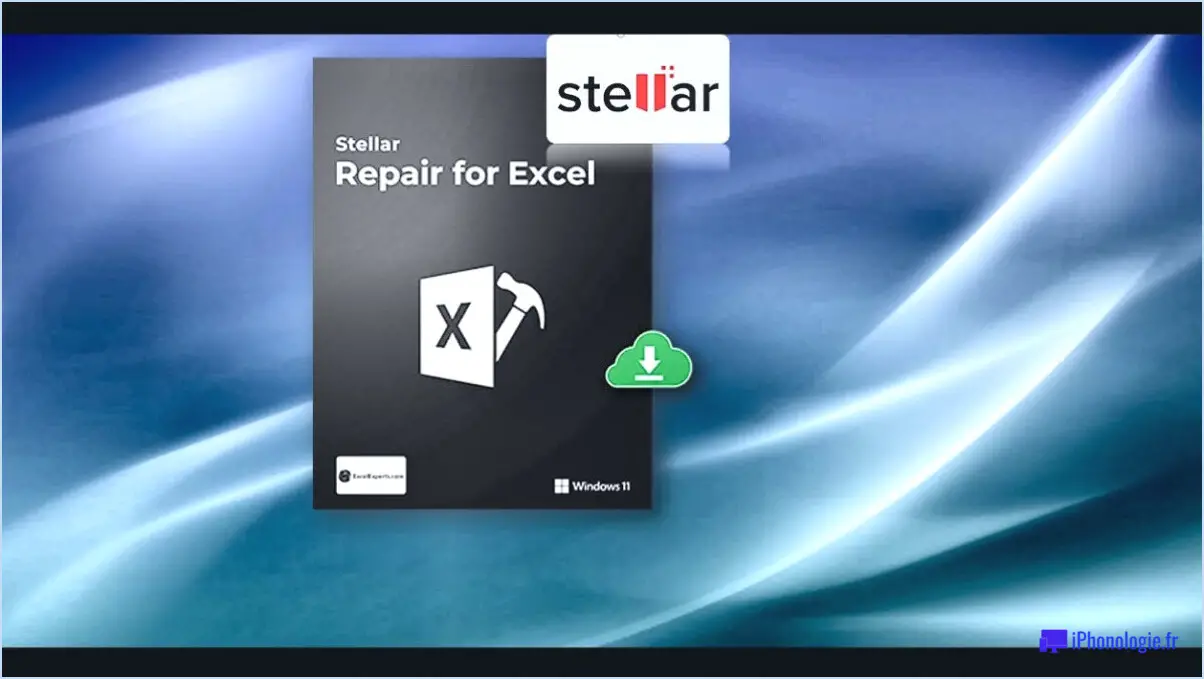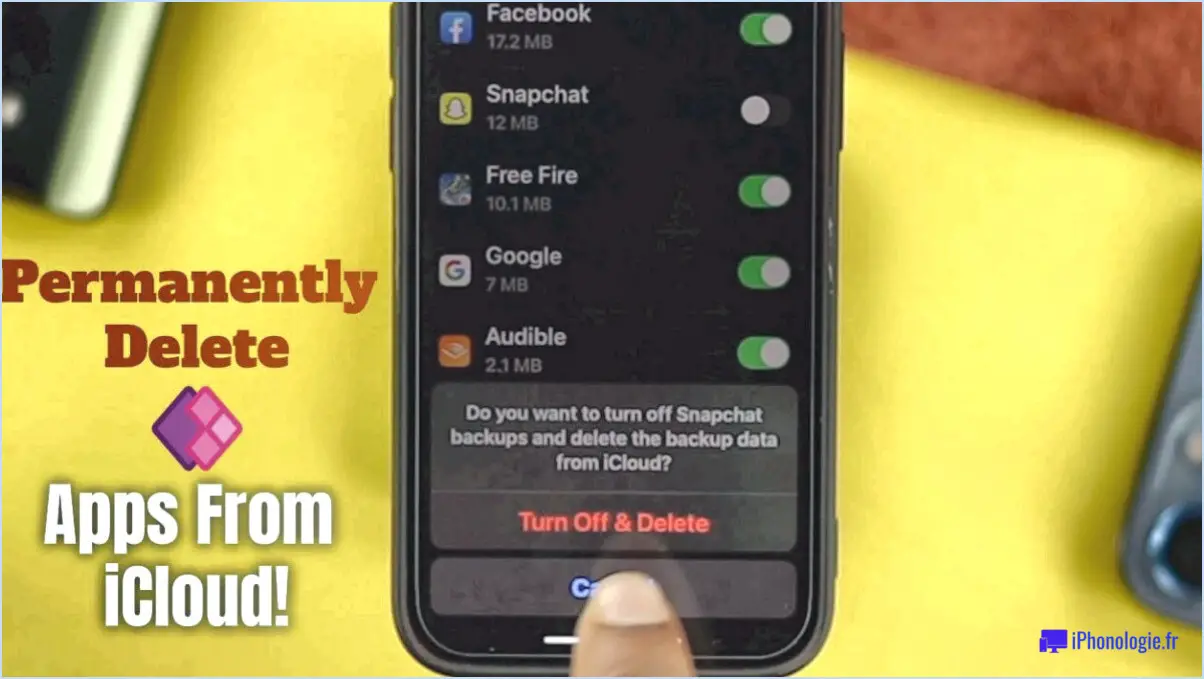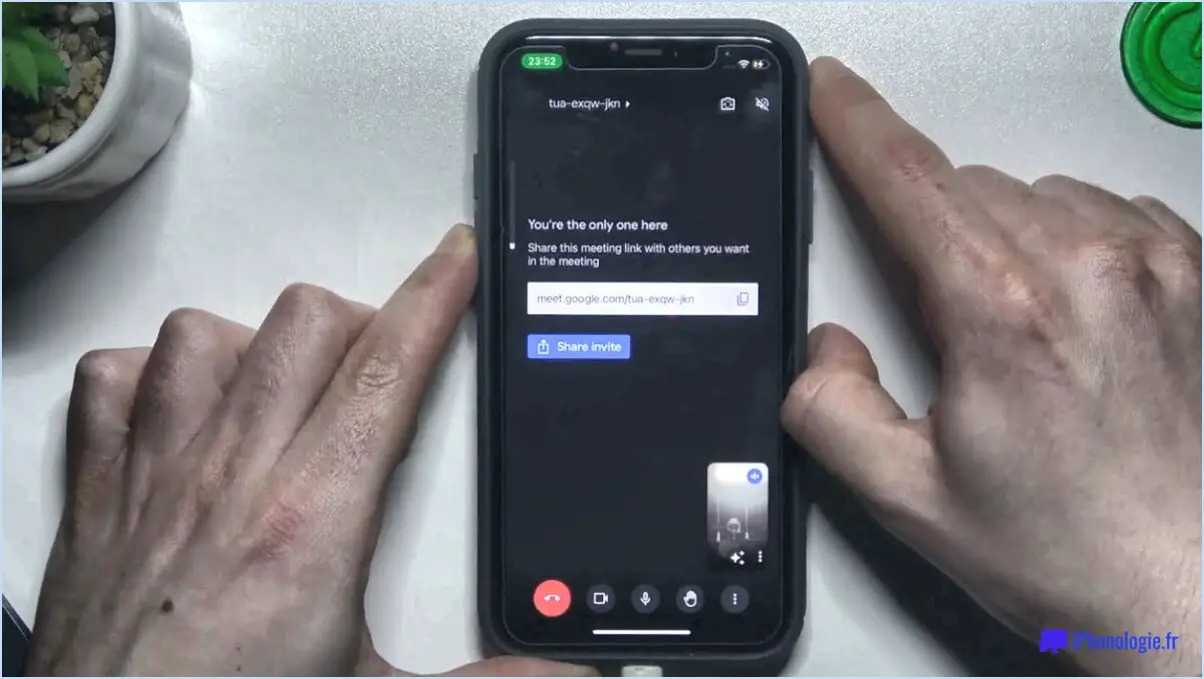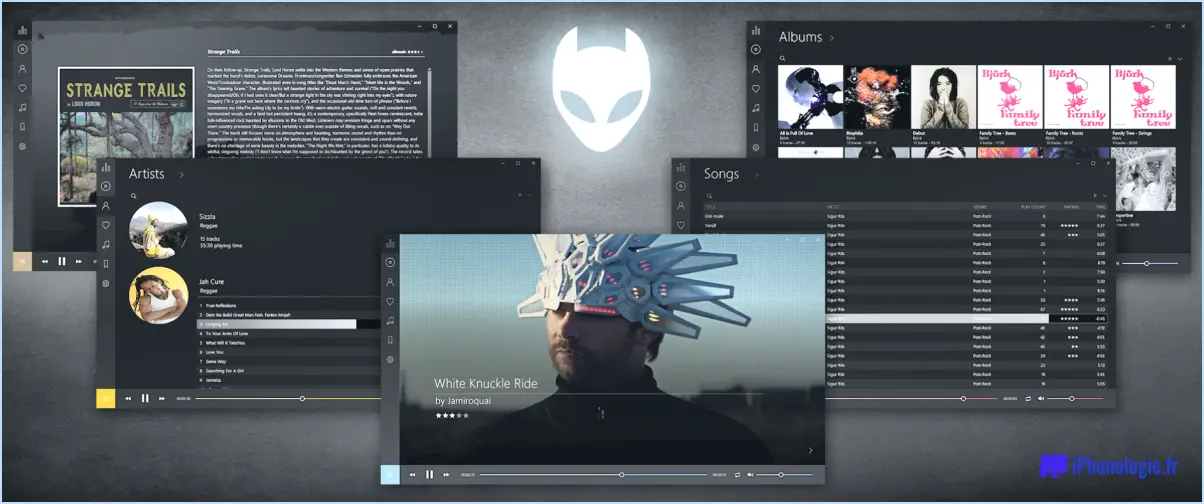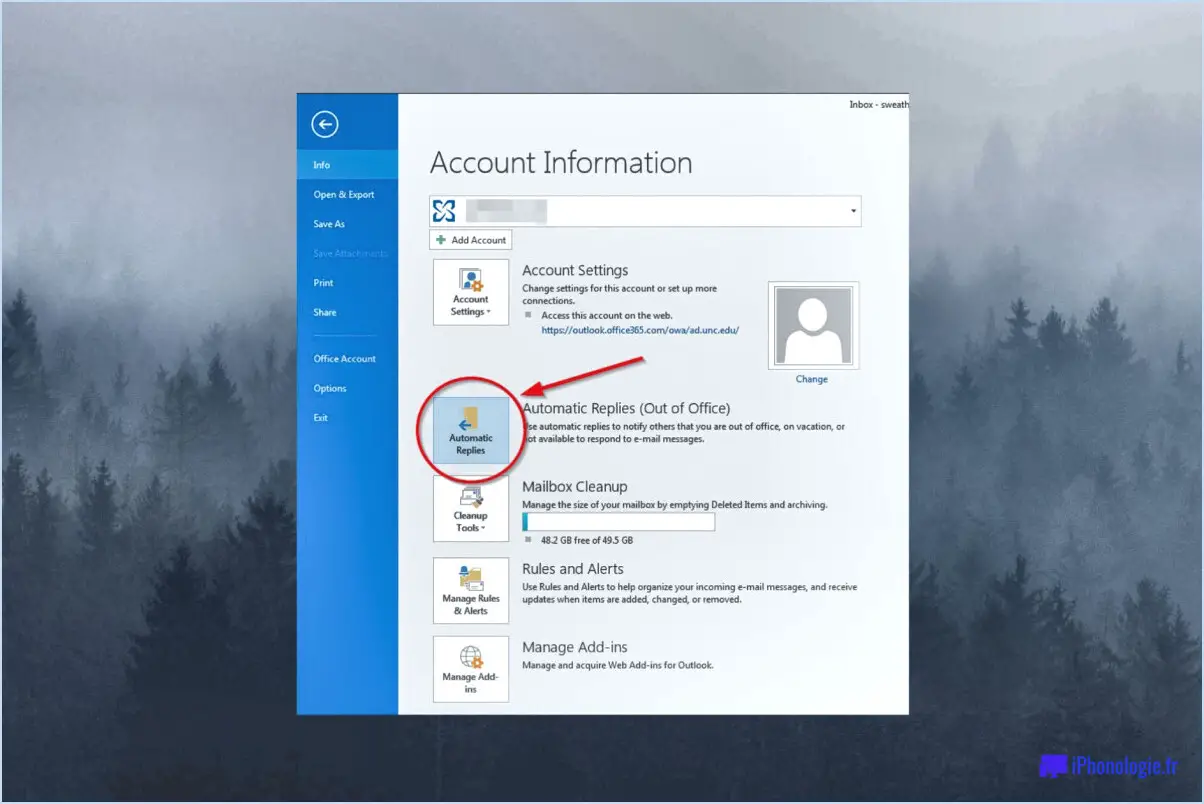Peut-on enregistrer un fichier photoshop en tant que document word?
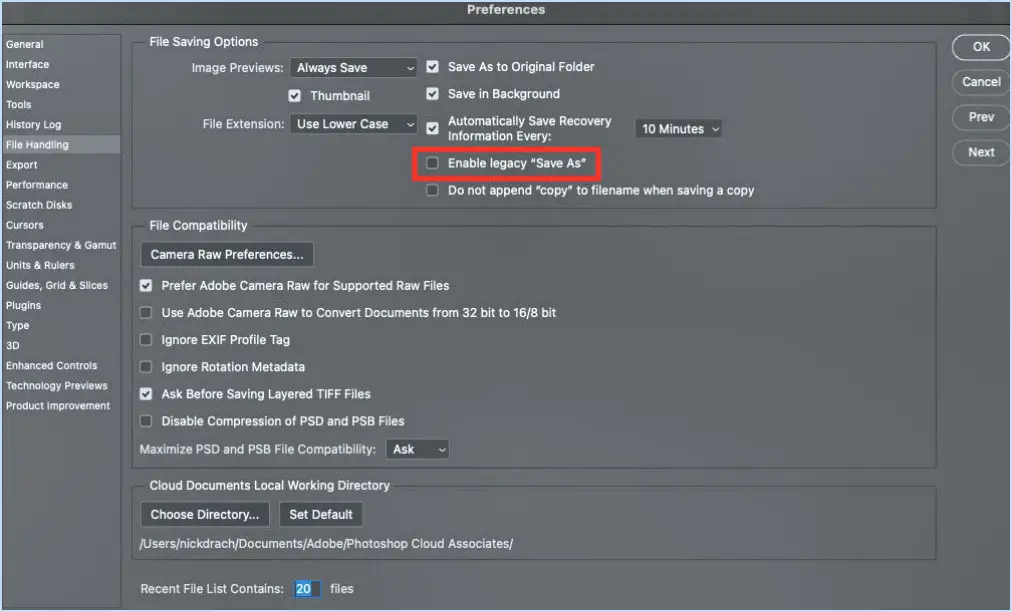
Oui, vous pouvez enregistrer un fichier Photoshop en tant que document Word. Cette possibilité est très utile lorsque vous souhaitez transférer ou partager vos dessins ou images avec quelqu'un qui n'a pas installé Photoshop. Cependant, il est essentiel de comprendre que le processus implique la conversion de l'image dans un format compatible avec Word, et qu'il peut y avoir certaines limitations à prendre en compte.
Voici un guide étape par étape pour enregistrer un fichier Photoshop en tant que document Word :
- Ouvrez votre fichier Photoshop: Assurez-vous que l'image ou le dessin que vous souhaitez enregistrer est prêt dans Photoshop.
- Aplatissez les calques (si nécessaire): Pour simplifier le processus et éviter d'éventuels problèmes de compatibilité, aplatissez votre image en allant dans le menu "Calque" et en sélectionnant "Aplatir l'image".
- Ajustez la taille de la toile (si nécessaire): Si le fichier Photoshop est trop volumineux ou ne présente pas le rapport d'aspect adapté aux documents Word, il se peut que vous deviez ajuster la taille du canevas. Aller à "Image" > "Taille du canevas" pour la modifier.
- Enregistrez le fichier au format PNG ou JPEG.: Étant donné que Word ne prend pas en charge le format de fichier natif .PSD de Photoshop, vous devez enregistrer votre dessin dans un format compatible avec Word. Les formats PNG et JPEG sont couramment pris en charge. Pour ce faire, cliquez sur "Fichier" > "Enregistrer sous" et choisissez le format PNG ou JPEG.
- Ouvrir Microsoft Word: Une fois l'image enregistrée, ouvrez Microsoft Word.
- Insérez l'image dans votre document Word: Dans Word, allez dans l'onglet « Insertion » et sélectionnez « Image ». Localisez le fichier PNG ou JPEG que vous avez enregistré dans Photoshop et cliquez sur « Insérer ».
- Ajuster la taille et la position de l'image: En fonction de la mise en page de votre document Word, vous devrez peut-être redimensionner ou repositionner l'image. Il suffit de cliquer sur l'image et d'utiliser les poignées de redimensionnement pour procéder aux ajustements nécessaires.
- Enregistrez le document Word: Après avoir inséré l'image, enregistrez le document Word comme vous le feriez normalement.
Gardez à l'esprit que si cette méthode vous permet d'inclure vos créations Photoshop dans un document Word, elle ne préservera pas les calques ou les éléments modifiables du fichier PSD d'origine. L'image deviendra une partie statique du document Word, comme n'importe quelle autre image.
Photoshop peut-il être enregistré au format PDF?
Oui, Photoshop peut enregistrer en PDF. Cette fonction vous permet d'exporter vos images, vos dessins ou vos œuvres d'art directement au format PDF. L'enregistrement au format PDF dans Photoshop est assez simple et offre de nombreux avantages, tels que la préservation de la qualité de vos visuels et le maintien de la compatibilité entre différents appareils et plateformes. Qu'il s'agisse d'une seule image ou d'un document de plusieurs pages, l'option « Enregistrer sous » de Photoshop vous permet de choisir le format PDF et de personnaliser les paramètres en fonction de vos besoins spécifiques. Le format PDF est largement utilisé pour partager des documents, des portfolios ou des supports imprimables, ce qui en fait un outil précieux pour les concepteurs, les photographes et les professionnels à la recherche d'un format de fichier polyvalent.
Comment exporter un papier à en-tête de Photoshop vers Word?
Pour exporter un papier à en-tête de Photoshop vers Word, plusieurs possibilités s'offrent à vous. La première consiste à utiliser la commande « Exporter sous » du menu Fichier et à sélectionner « En-tête ». Vous obtiendrez ainsi un fichier .pdf contenant la mise en page de votre en-tête. Vous pouvez ensuite ouvrir ce fichier dans Word et l'imprimer directement ou l'utiliser comme modèle pour créer de nouveaux papiers à en-tête.
Vous pouvez également opter pour la commande « Imprimer » de Photoshop et spécifier « En-tête » comme option d'impression. Cela vous permet d'imprimer votre papier à en-tête directement à partir de Photoshop, puis de numériser ou d'importer le document imprimé dans Word pour une utilisation ultérieure.
N'oubliez pas de vérifier le formatage et l'alignement dans Word après le processus d'exportation afin de garantir une transition sans heurts.
Comment faire du Photoshop dans Word?
Pour réaliser des photos dans Word, utilisez la fonction « Coller et faire correspondre » fonction « Coller et faire correspondre ». Commencez par faire une copie de l'image que vous souhaitez modifier. Ensuite, ouvrez l'image originale dans Word et cliquez sur le bouton « Coller et faire correspondre » et cliquez sur le bouton « Coller et faire correspondre ». Une fenêtre s'ouvre, vous permettant de sélectionner la zone où vous souhaitez coller l'image. Cliquez sur SUR « OK » pour continuer. Votre image modifiée apparaîtra alors au même endroit dans votre document original.
Les fichiers Photoshop sont-ils modifiables?
Oui, Les fichiers Photoshop sont modifiables. Vous pouvez modifier le contenu et les éléments graphiques du fichier. Gardez à l'esprit que si la plupart des éléments sont modifiables, certains peuvent ne pas fonctionner correctement s'ils sont modifiés en profondeur. Il est conseillé de travailler avec des calques et des techniques d'édition non destructives afin de préserver le fichier original et d'effectuer des modifications réversibles.
Comment transférer un PDF vers un document Word?
Pour transférer un fichier PDF vers un document Word, plusieurs options s'offrent à vous :
- Windows: Ouvrez le PDF dans Word, allez dans le menu « Fichier », sélectionnez « Exporter », puis choisissez « PDF » parmi les options. Saisissez le nom de fichier souhaité et cliquez sur « Enregistrer ».
- Mac OS X: Ouvrez le PDF dans Word, cliquez sur « Fichier », choisissez « Exporter », puis sélectionnez « PDF » dans la boîte de dialogue d'exportation.
Ces méthodes vous aideront à convertir rapidement et efficacement votre fichier PDF en document Word.
Comment créer un fichier PDF modifiable dans Photoshop?
Pour créer un fichier PDF modifiable dans Photoshop, plusieurs options s'offrent à vous :
- Commande PDF: Allez dans le menu Fichier et choisissez « PDF ». Cela ouvrira la boîte de dialogue PDF, ce qui vous permettra d'apporter des modifications directement.
- Commande d'édition du PDF: Dans le menu Fichier, sélectionnez « Éditer PDF » pour ouvrir la fenêtre de l'éditeur PDF afin d'apporter des modifications.
- Commande Créer PDF : Si vous souhaitez partir de zéro, utilisez l'option « Créer un PDF » dans le menu Fichier.
Choisissez la méthode qui vous convient le mieux et profitez de la création de votre PDF éditable dans Photoshop !
Microsoft Office a-t-il un Photoshop?
Non, Microsoft Office n'a pas de Photoshop. Photoshop est un produit distinct disponible à l'achat sur le site web de la société site web d'Adobe.
Le format PSD est-il identique au format PDF?
Non, PSD n'est pas la même chose que PDF. PSD signifie Photoshop Design Files, un format utilisé par Adobe Photoshop pour le stockage des dessins. En revanche, PDF est l'acronyme de Portable Document Format (format de document portable), largement utilisé pour la distribution et l'affichage de documents en ligne et imprimés.